Инструменты сайта
Боковая панель
Создание мультилиний
Мультилиния - это примитив, состоящий из группы параллельных друг другу полилиний. Они создаются автоматически, в процессе построения мультилиний.
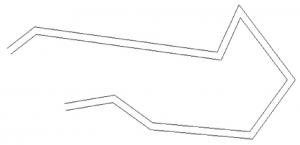 Для создания мультилинии:
Для создания мультилинии:
1. Выберите элемент меню Рисовать – Мультилиния или кнопку  на панели Рисовать, либо введите mline в командную строку;
на панели Рисовать, либо введите mline в командную строку;
2. Укажите в рабочей области первую точку, нажав левую кнопку мыши;
3. Последовательно укажите левой кнопкой мыши остальные вершины и конечную точку мультилинии;
4. После выполнения п.1, можно задать определенные настройки отображения мультилинии: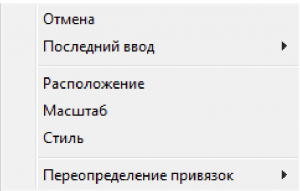
Для этого щелкните правой кнопкой мыши, появится контекстное меню:
- Выберите элемент меню Отменить для выхода из режима ввода мультилинии;
- Выберите элемент меню Последний ввод для отображения списка последних вызываемых операций;
- При выборе элемента меню Расположение, дополнительно указывается, с какой стороны от базовой линии будут рисоваться смещения. Они могут быть нарисованы: вверху, в центре (симметрично), внизу от базового элемента;
- Элемент меню Масштаб определяет общую ширину мультилинии;
- При выборе элемента меню Стиль можно менять имя текущего стиля.
При указании нескольких точек в контекстном меню появятся дополнительные опции: Отменить последний ввод и Замкнуть.
- Выберите элемент меню Отменить последний ввод для отмены построения последнего введенного сегмента мультилинии;
- Выберите элемент меню Замкнуть для автоматического соединения начальной и конечной точки мультилинии (данная опция появляется в меню при вводе четвертой точки).
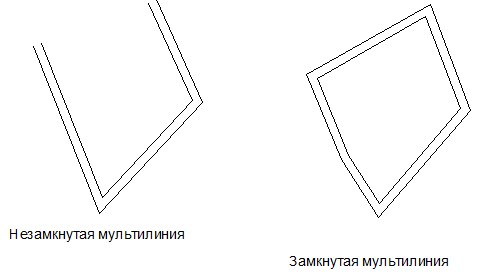
5. Для выхода из режима построения и подтверждения ввода нажмите Enter.
Следующий раздел: Создание многоугольника
